Windows 11 poco a poco va abriéndose camino entre los PC compatibles, sin embargo, los primeros en actualizarse de forma oficial, ya han comenzado a reportar sus primeros problemas.
Hoy por la mañana informamos sobre un problema bastante curioso que están experimentando algunos usuarios tras forzar la actualización a Windows 11 mediante el asistente de actualización de Microsoft. Resulta que luego de realizar el proceso de actualización, Windows 11 muestra la barra de tareas de Windows 10.
Si este es uno de los problemas que te atormenta, tenemos la solución para ti. A continuación te mostraremos el procedimiento para que Windows 11 no muestre la barra de Windows 10, así que pon atención.

Pasos para que Windows 11 no muestre la barra de tareas de Windows 10
El motivo por que Windows 11 te muestra la barra de tareas de Windows 10 tras forzar la actualización, es por que este componente proviene del Shell de Windows 10X y no puede convivir con el Shell de Windows 10, entonces, el equipo de Microsoft utilizo el antiguo Shell sin tener que realizar cambios importantes.
Y por no realizar los cambios por parte del equipo de Microsoft, los usuarios están experimentado este problema. Los elementos diseñados para Windows 10 quedan inservibles en Windows 11, pero al parecer, esto no es algo nuevo, ya que también sucedió en Windows Insider.
Si tienes este problema, solo tienes que seguir los siguientes paso para solucionarlo:
- Nos dirigimos al Panel de Control
- Luego hacemos clic en Desinstalar programas.
- Ahora Ver actualizaciones instaladas.
- Buscamos la actualización KB5005635 y procedemos a desinstalarla.
- Reiniciamos el PC.
- Cuando se desinstale la actualización es muy importante buscar la una nueva actualización acumulativa desde Windows Update, ya que el sistema operativo está incompleto.
- Elegimos la nueva actualización acumulativa, la instalamos y reiniciamos nuestro PC.
Con estos pasos deberías haber solucionado el problema de la barra de tareas de Windows 10 en Windows 11.
¿Lo has solucionado? Déjanoslo saber en los comentarios de este artículo.
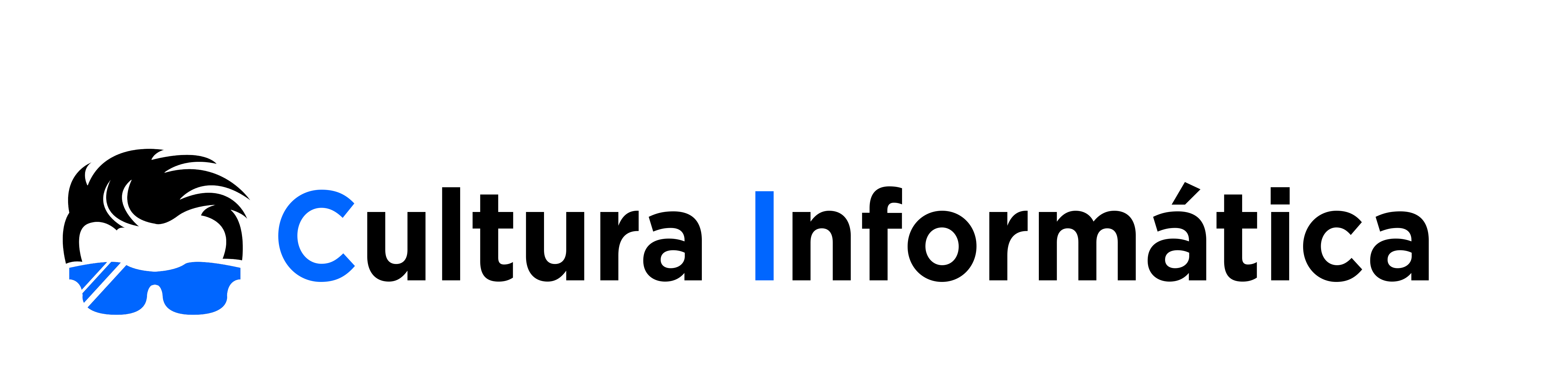
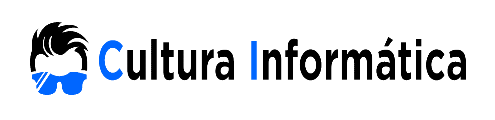

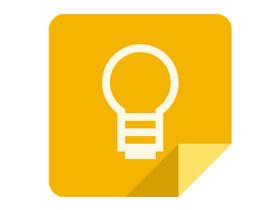


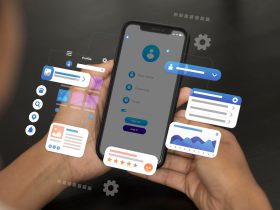













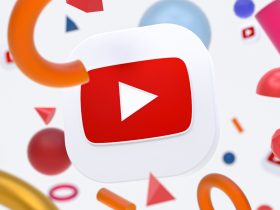





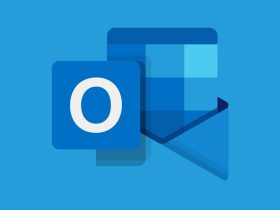







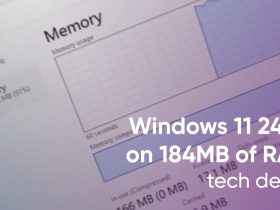
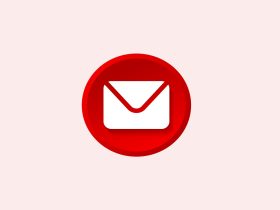






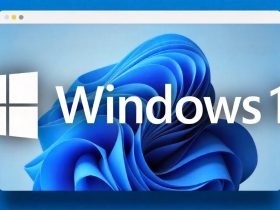



Comentarios!